Непривязанный джейлбрейк iOS 6.1/6.0 (jailbreak) с помощью evasi0n в картинках
Наконец свершилось! Вчера официально был представлен непривязанный джейлбрейк evasi0n на сайте http://evasi0n.com/.
Каждый желающий получил возможность осуществить джейлбрейк на новой прошивке 6.1, а так же на IOS прошивках 6.0, 6.0.1, 6.0.2. Данный софт может похвалиться шикарной поддержкой девайсов, а именно evasi0n совместим со всеми поколениями iPhone, iPad, iPod Touch и iPad mini моделей под управлением указанных выше прошивок.
И так, как сделать джейлбрейк?
1. Первое, что вам понадобится так это скачать evasi0n по ссылкам ниже:
OC Windows
https://evad3rs.box.com/shared/static/tg1t0cz7oakvq7hsv0bd.zip
https://mega.co.nz/#!d9ciUApQ!AkwevVU1OtUrEUU7U4fE-V8qqM9aINTAGgjkukShihE
http://rapidshare.com/files/3010870584/evasi0n-mac-1.0-3c53ba10e2448d311b0f4157f2d7eb568f106c4f-release.dmg
Mac OS X
https://evad3rs.box.com/shared/static/du66n0g9wl1j4ta57hpx.dmg
https://mega.co.nz/#!5h0BwQoa!KdRLFwNJ3OjMS-7Zs2YGQnsvPxAKEsaAjabY__8pNtY
http://rapidshare.com/files/3010870584/evasi0n-mac-1.0-3c53ba10e2448d311b0f4157f2d7eb568f106c4f-release.dmg
Все ссылки рабочие и активно проверяются. Если вы столкнулись с перезагруженностью сервера, то необходимо немного подождать. 2. Открываем скаченный winrar и подключаем ваше устройство к компьютеру с помощью USB шнура. (Рисунок 1)
Для чего нужен jailbreak? С помощью данной технологии Вы получите доступ в корневую папку вашего IOS устройства, а отсюда и возможность изменять, добавлять любые файлы. Устанавливайте различные изменения для вашей операционной системы, любые игры, которые предоставлены в огромном ассортименте для вашего яблочного девайса.
Каждый желающий получил возможность осуществить джейлбрейк на новой прошивке 6.1, а так же на IOS прошивках 6.0, 6.0.1, 6.0.2. Данный софт может похвалиться шикарной поддержкой девайсов, а именно evasi0n совместим со всеми поколениями iPhone, iPad, iPod Touch и iPad mini моделей под управлением указанных выше прошивок.
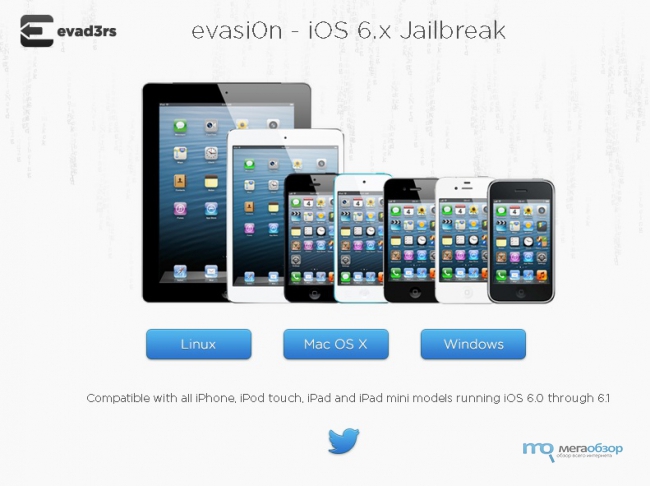
И так, как сделать джейлбрейк?
1. Первое, что вам понадобится так это скачать evasi0n по ссылкам ниже:
OC Windows
https://evad3rs.box.com/shared/static/tg1t0cz7oakvq7hsv0bd.zip
https://mega.co.nz/#!d9ciUApQ!AkwevVU1OtUrEUU7U4fE-V8qqM9aINTAGgjkukShihE
http://rapidshare.com/files/3010870584/evasi0n-mac-1.0-3c53ba10e2448d311b0f4157f2d7eb568f106c4f-release.dmg
Mac OS X
https://evad3rs.box.com/shared/static/du66n0g9wl1j4ta57hpx.dmg
https://mega.co.nz/#!5h0BwQoa!KdRLFwNJ3OjMS-7Zs2YGQnsvPxAKEsaAjabY__8pNtY
http://rapidshare.com/files/3010870584/evasi0n-mac-1.0-3c53ba10e2448d311b0f4157f2d7eb568f106c4f-release.dmg
Все ссылки рабочие и активно проверяются. Если вы столкнулись с перезагруженностью сервера, то необходимо немного подождать. 2. Открываем скаченный winrar и подключаем ваше устройство к компьютеру с помощью USB шнура. (Рисунок 1)
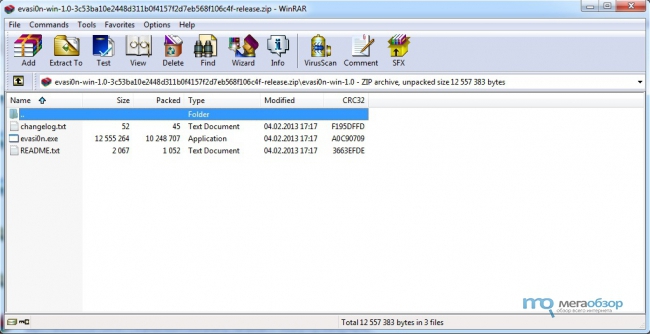
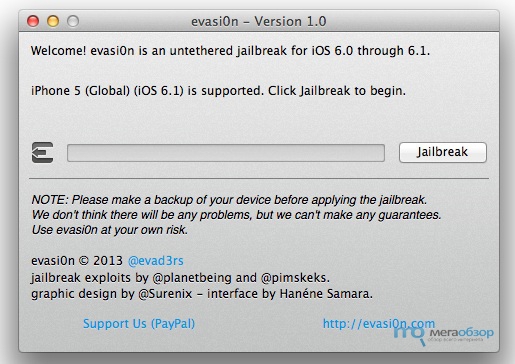
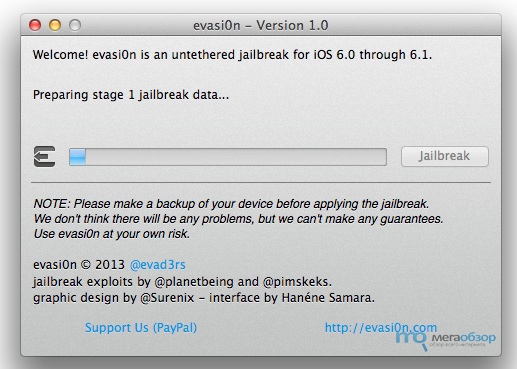
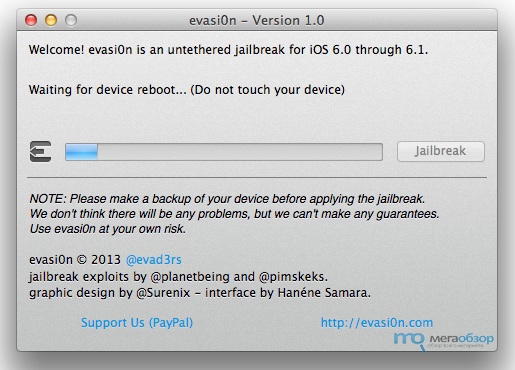
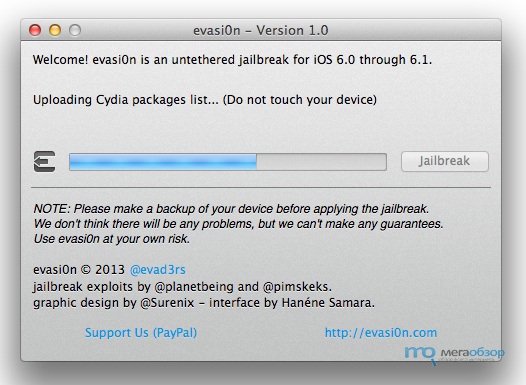
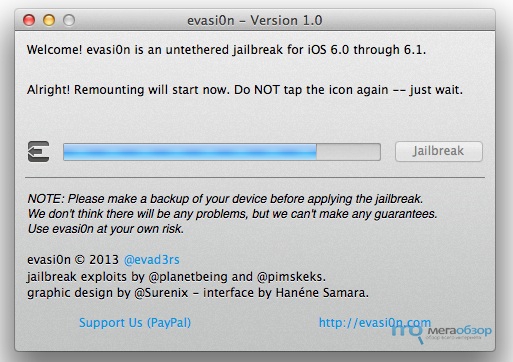
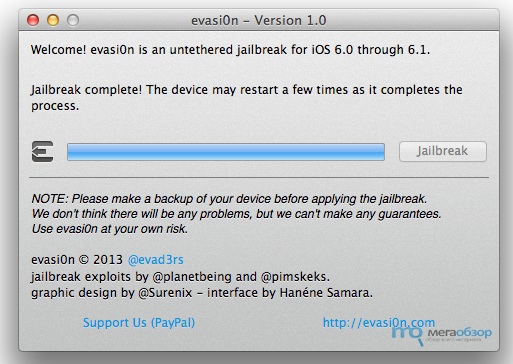
Для чего нужен jailbreak? С помощью данной технологии Вы получите доступ в корневую папку вашего IOS устройства, а отсюда и возможность изменять, добавлять любые файлы. Устанавливайте различные изменения для вашей операционной системы, любые игры, которые предоставлены в огромном ассортименте для вашего яблочного девайса.


